文章详情页
win7用户名称更改方法
每个小伙伴在自己win7系统上都有属于自己用户名称,但是有些用户开始的时候不在意随便打的名字却不知道该怎么更改,今天就为你们带来了详细的更改方法。
win7用户名称怎么更改:1、首先打开桌面的“计算机”。
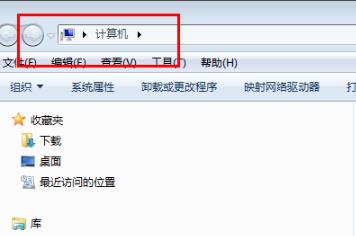
2、随后点击上方任务栏中的“控制面板”。
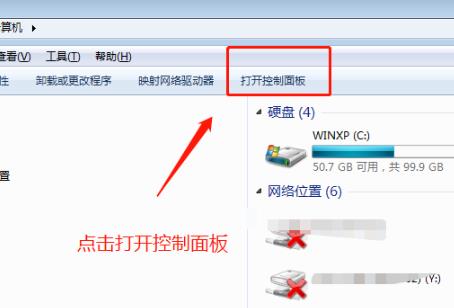
3、在控制面板中点击“用户账户”。
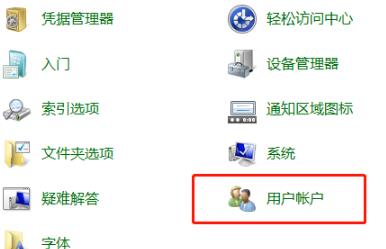
4、进入后点击下方的“管理其他账户”。
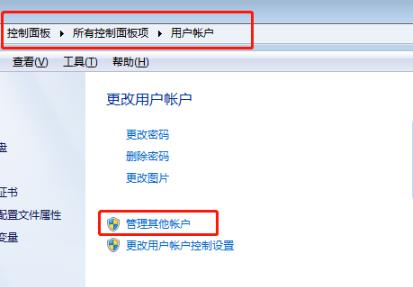
5、之后点击“我的”即可开始更改。
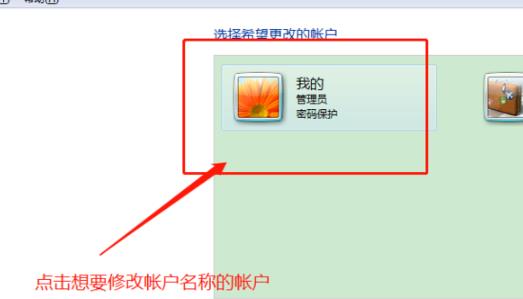
6、选择任务栏第一个“更改账户名称”。
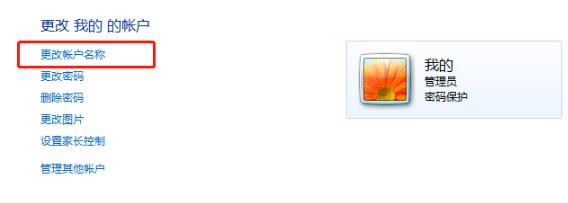
7、在输入栏中填写新的用户名称,并点击“更改名称”。

8、完成即可显示新的名称。
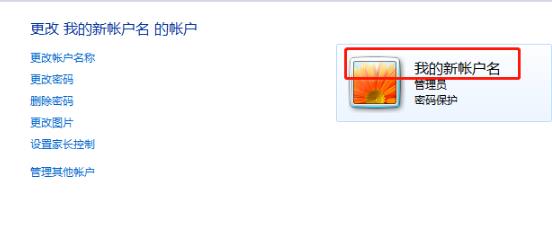
以上就是好吧啦网为您带来的win7用户名称更改方法,在控制面板中进行相应更改即可,想了解更多的问题请收藏好吧啦网哟。欢迎您的查看。
以上就是win7用户名称更改方法的全部内容,望能这篇win7用户名称更改方法可以帮助您解决问题,能够解决大家的实际问题是好吧啦网一直努力的方向和目标。
相关文章:
1. UOS系统怎么更新? UOS更新系统的图文教程2. Win11 22000.176搜索打不开怎么解决?Win11 22000.176搜索打不开解决方法3. 统信uos系统怎么管理打印界面和打印队列?4. 统信uos怎么显示隐藏文件? uos文件管理器隐藏文件的显示方法5. Windows11下载卡着不动怎么办?Windows11下载卡着不动解决方法6. 统信uos系统怎么进行打印测试页和删除打印机?7. Mac版steam错误代码118怎么解决?Mac版steam错误代码118解决教程8. 统信UOS系统怎么禁止窗口特效? 统信关闭窗口特效的技巧9. AIX上克隆rootvg的操作方法 10. Fdisk硬盘分区图文教程(超详细)
排行榜

 网公网安备
网公网安备